Win10专业版如何删除更新安装包
微软官方每隔一段时间就会推出各个版本系统的补丁或更新安装包,有些小伙伴懂得如何进行系统的更新,却不知道更新完后如何删除更新的安装包。下面小编就教给大家Win10专业版的更新安装包如何删除。
Win10专业版删除更新安装包的方法:
双击此电脑进入系统盘界面。
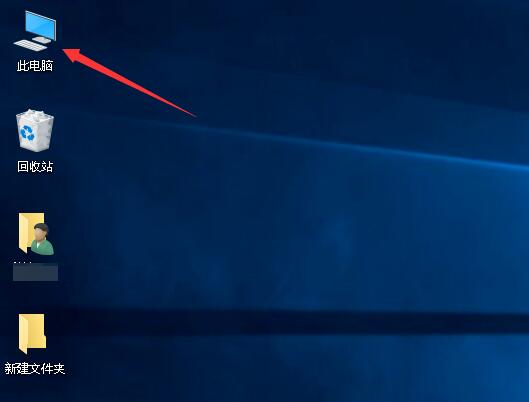
找到你的系统盘,一般是C盘,右键点击系统盘,选择属性。
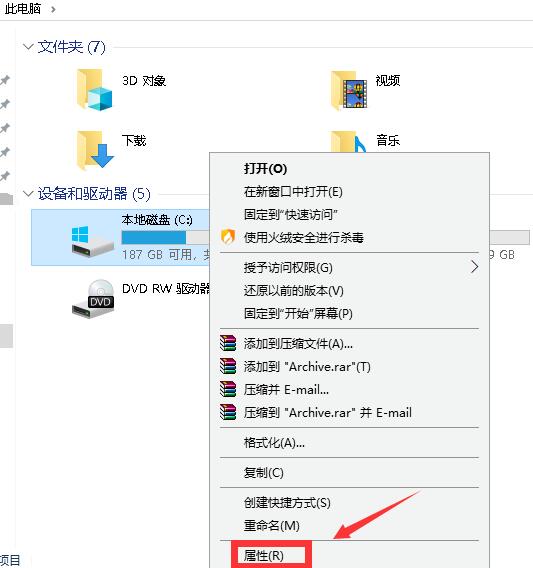
系统盘属性界面点击磁盘清理按钮。
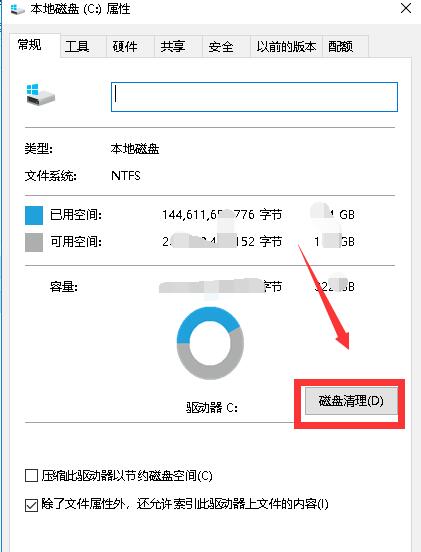
磁盘清理程序开始扫面盘符下的所有文件。

列表中勾选windows更新清理,点击下方的确定按钮。
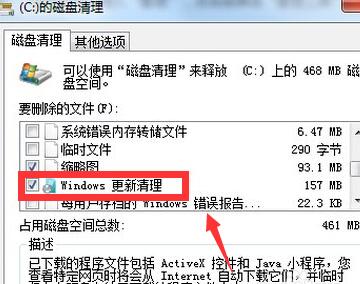
系统提示是否删除这些文件,点击确定按钮。
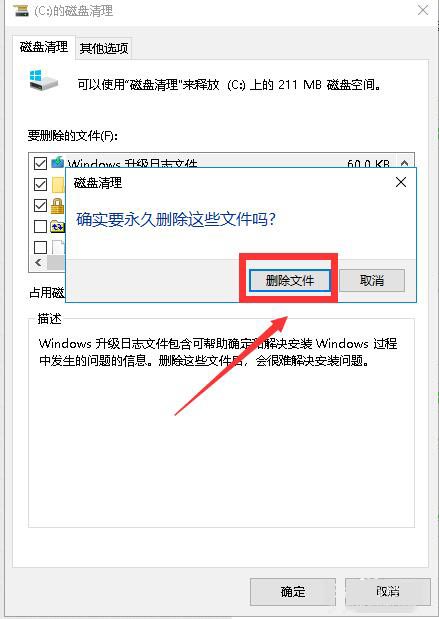
系统开始删除无用的文件,包括你勾选的windows更新包。
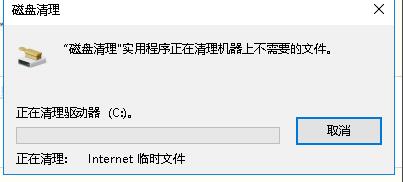
以上就是关于Win10专业版删除更新安装包的方法了,系统之家还有更多关于Win10系统的介绍噢~
相关文章
- Win10专业版输入法突然无法使用怎么办
- Win10无法安装NET Framework3.5怎么办?
- Win7旗舰版怎么升级Win10?Win7在线升级Win10教程
- Win10 3月累计更新修复哪个漏洞?Win10 3月累计更新漏洞说明
- Win10专业版快捷方式变成空白图标该怎么办
- Win10专业版开始菜单没有反应怎么办
- Win10联想笔记本进入Bios失败如何解决?
- Win10专业版一直卡在磁盘修复界面怎么办
- Win10专业版电脑电量图标不见了怎么办
- Win10专业版安装Steam后提示无法联网更新怎么办?
- Win10专业版如何关闭防火墙
- Win10出现诊断策略服务未运行怎么办?
- Win10升级过了30天后怎么无损回滚到原系统?
- Win10更改时间无法精确到秒怎么办?
- Win10 20H2怎么还原之前TAB+ALT功能?
- Win10系统20H2和2004哪个更好用?
热门教程
笔记本Win7系统屏幕变小两侧有黑边怎么解决?
2Win11电脑任务栏图标重叠怎么办?任务栏图标重叠图文教程
3Win10如何强制删除流氓软件?Win10电脑流氓软件怎么彻底清除?
4Win10视频不显示缩略图怎么办?
5Win11安卓子系统安装失败
6Windows11打印机驱动怎么安装?Windows11打印机驱动安装方法分享
7Win7旗舰版COM Surrogate已经停止工作如何解决?
8Win7电脑字体怎么改回默认字体?Win7改回默认字体方法?
9Win11开始菜单怎么样设置在左下角?Win11开始菜单移至左下角步骤
10如何在Win11正式版中创建虚拟桌面?Win11正式版创建虚拟桌面的方法
装机必备 更多+
大家都在看
电脑教程专题 更多+
